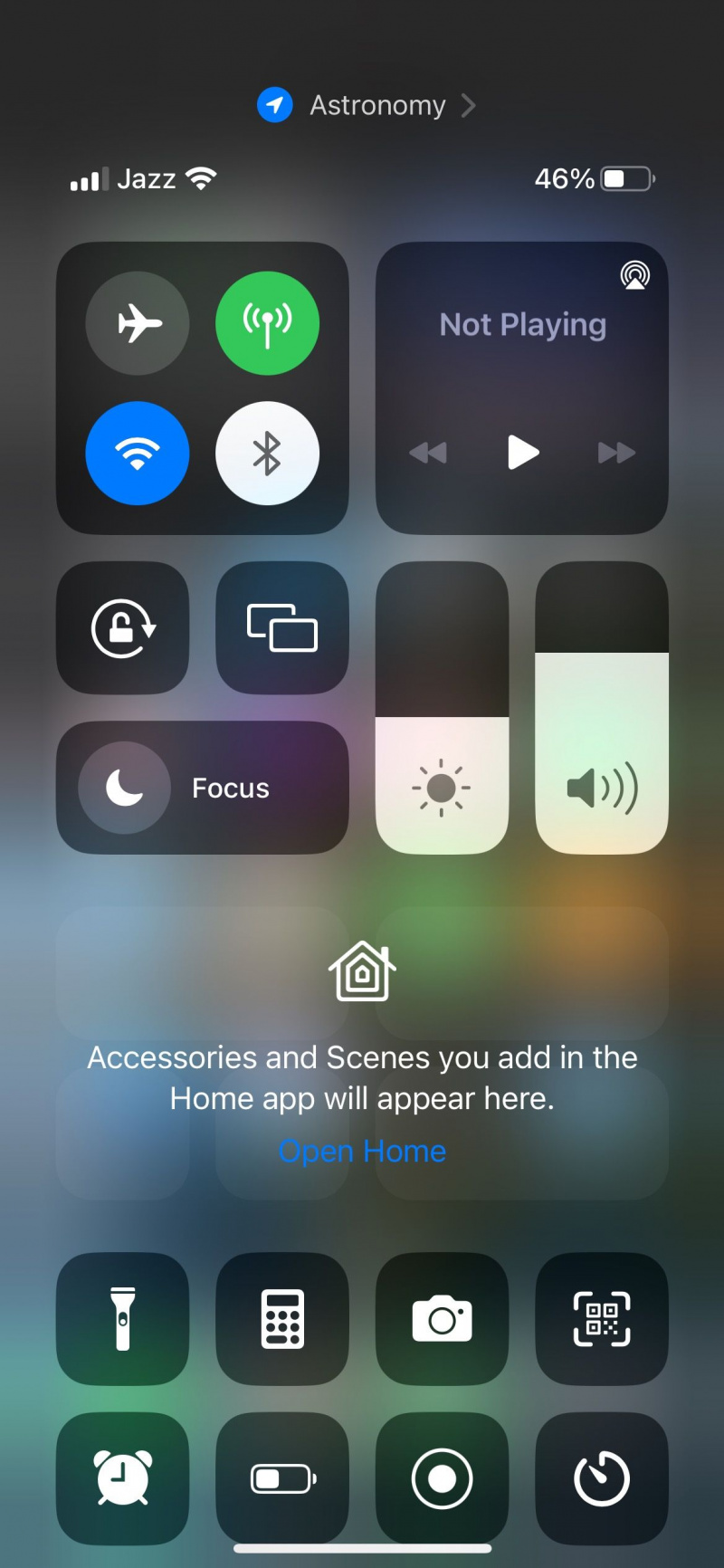iPhone 12 및 iPhone 12 Pro 소유자는 일반적으로 장치에 매우 만족합니다. 카메라 결과부터 집중적인 게임 및 처리에 이르기까지 이 장치의 전반적인 성능은 한 번쯤 해볼만한 가치가 있습니다.
그러나 인생의 어느 시점에서 iPhone 12에 몇 가지 문제가 발생할 수 있습니다. 다행스럽게도 이러한 문제는 대부분 해결할 수 있습니다. 따라서 새 휴대전화에 대한 투자를 고려하기 전에 iPhone 12의 가장 큰 문제에 대해 더 깊이 파고들어 해결 방법을 알아보겠습니다.
MAKEUSEOF 오늘의 비디오
1. iPhone 12에서 SIM 없음 또는 잘못된 SIM 오류
Wi-Fi 덕분에 많은 사람들이 SIM 카드의 존재를 잊습니다. 추가 비용 없이 사람들에게 전화를 걸고 메시지를 보낼 수 있는 기능이 있는 경우 전화기에서 전화를 걸어야 하는 이유가 무엇입니까?
iPhone이 실제로 필요할 때까지 SIM 연결이 끊어진 것을 눈치채지 못할 수도 있습니다. iPhone 12는 업데이트 결함, SIM 또는 포트 손상, 부적절한 트레이 배치 또는 iOS 시스템 오작동으로 인해 SIM 카드에 대한 연결이 끊어질 수 있습니다.
가까운 Apple Store에 가져가기 전에 다음 단계를 시도하십시오.
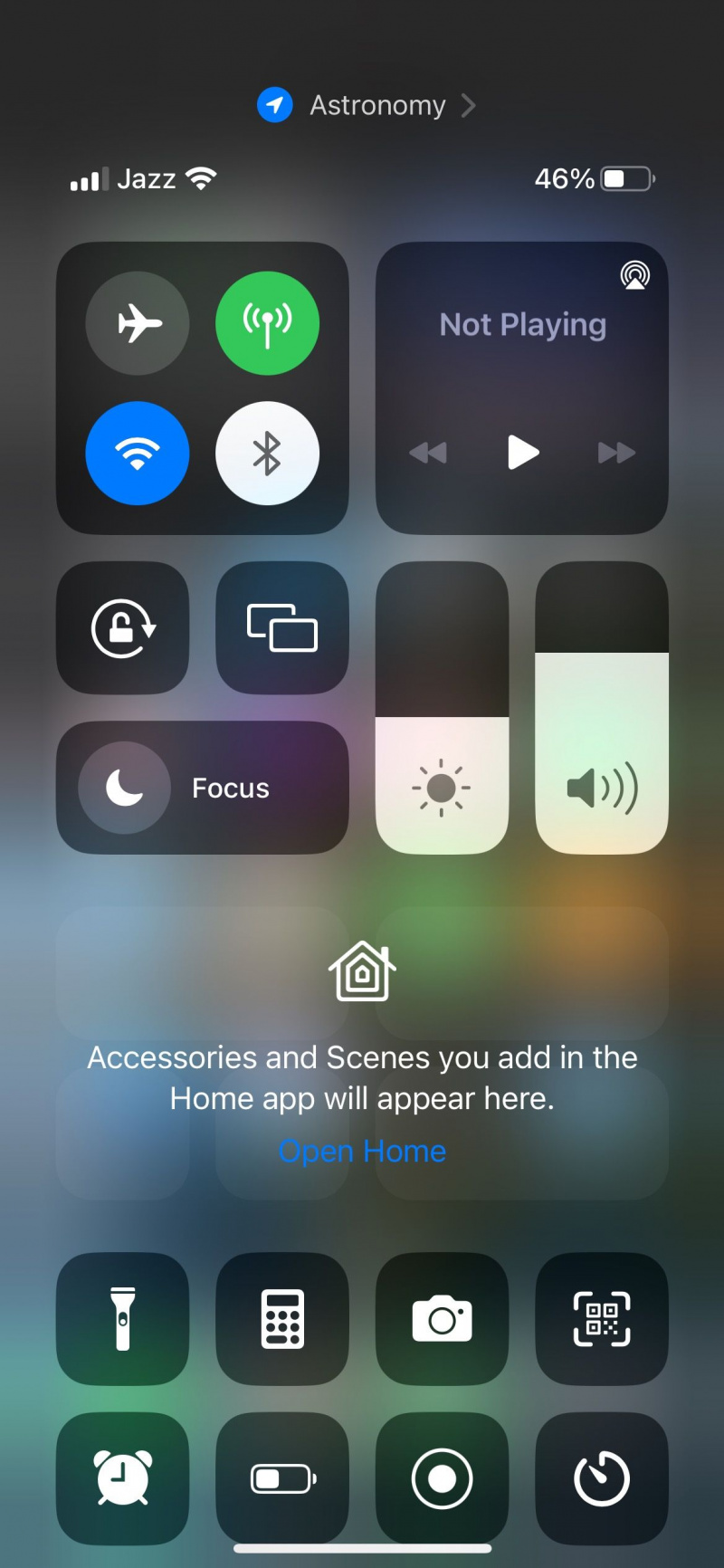
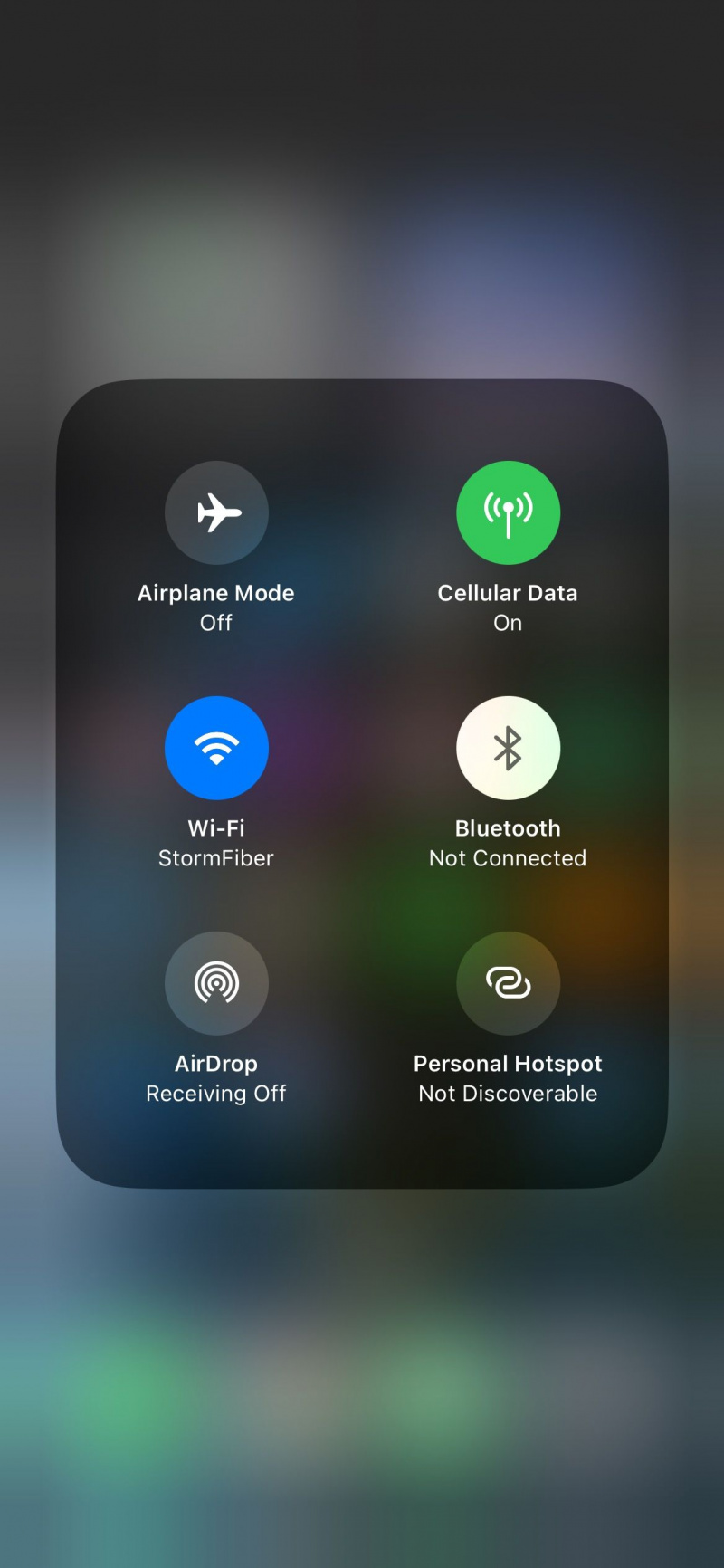
- SIM 카드가 활성 상태이고 사용할 준비가 되었는지 확인합니다.
- 비행기 모드 활성화 전화를 끄고 끕니다. iPhone 12가 신호를 포착하기 시작해야 합니다.
- 비행기 모드를 활성화/비활성화해도 문제가 해결되지 않으면 전화를 끄고 SIM 트레이를 꺼냅니다.
- 조사하다 SIM을 사용하여 손상 여부를 확인합니다.
- SIM 트레이가 있는 SIM을 전화기에 다시 넣습니다.
- 재시작 이제 모바일 신호가 표시됩니다.
위의 방법이 작동하지 않으면 iOS를 업데이트해야 할 수 있습니다. 로 이동하면 됩니다. 설정 > 일반 > 소프트웨어 업데이트 당신의 아이폰에. 그러나 문제가 해결되지 않으면 SIM을 교체하거나 전문가에게 삽입하십시오.

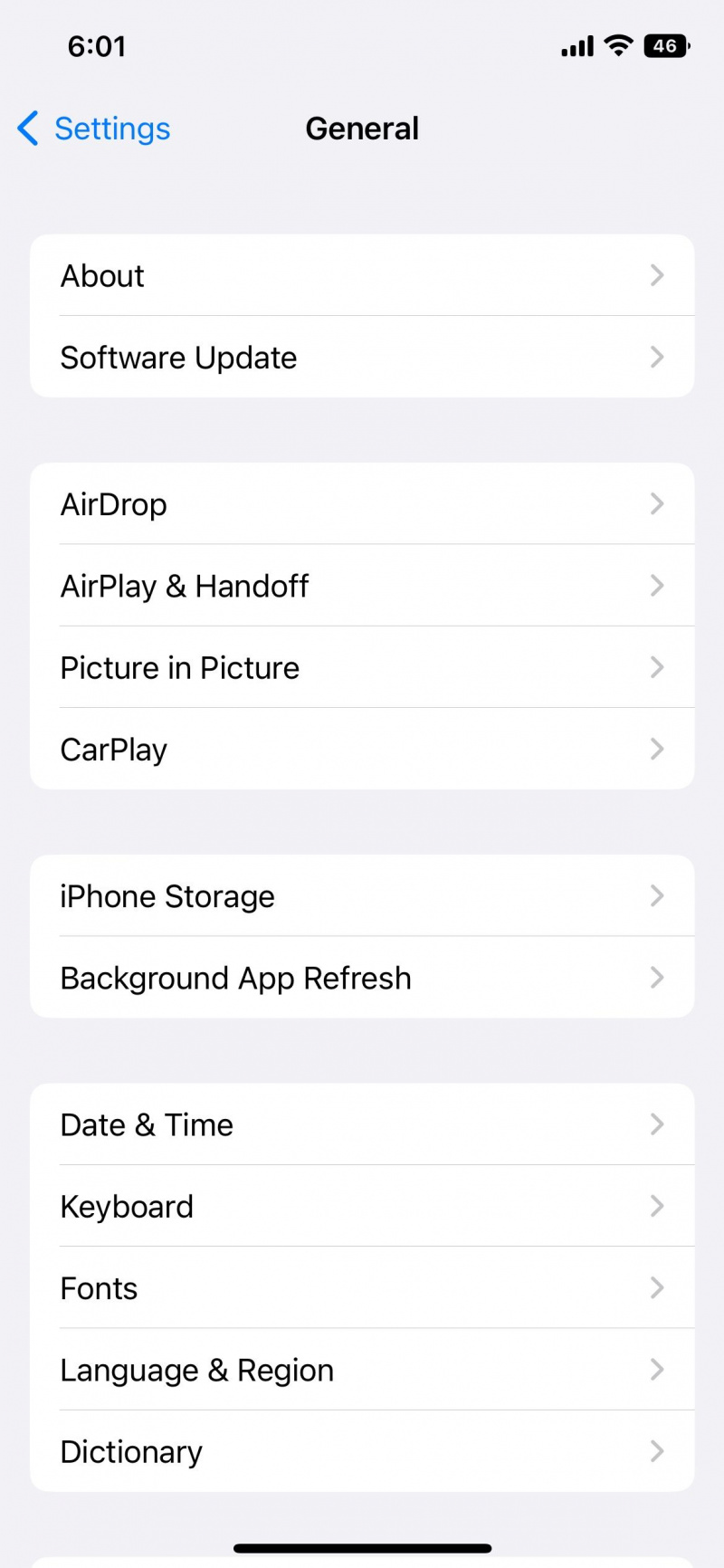
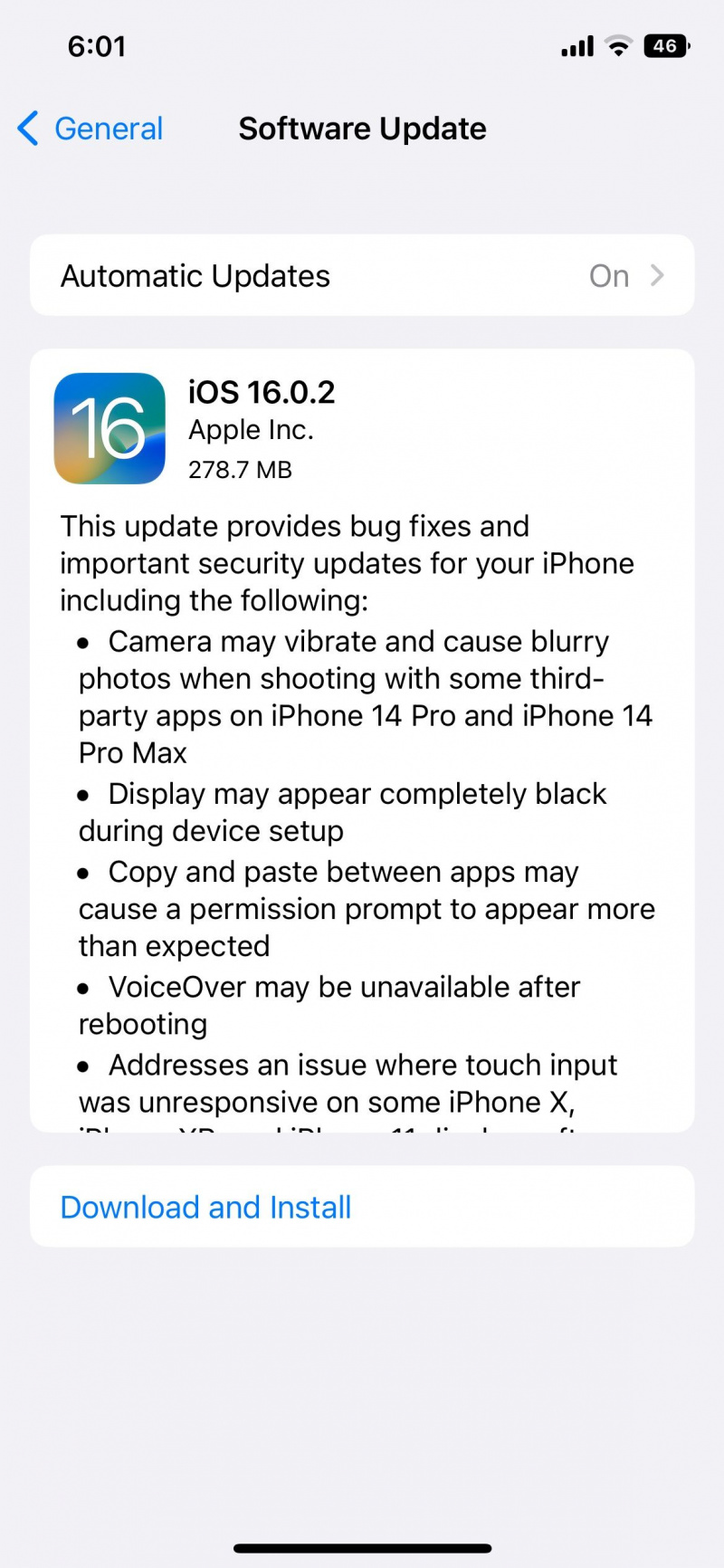
어떤 단계도 작동하지 않는 것 같으면 SIM 포트가 손상되었을 수 있으며 전문가의 수리가 필요할 수 있습니다.
2. iPhone 12의 Face ID 문제
iPhone 12는 Apple의 얼굴 인식 시스템을 지원하는 최신 모델 중 하나입니다. 전화기의 잠금을 해제하고 장치에서 다양한 거래를 승인할 수 있는 추가 보안 단계입니다.
사용자는 부적절한 조명이나 얼굴 근처의 물체로 인해 문제가 발생할 수 있습니다. iPhone에서 Face ID 설정하기 . 휴대전화의 잠금을 해제할 수 없는 경우 부드러운 극세사 천으로 센서(또는 전체 화면)를 청소하십시오.
온라인으로 무료로 전화로 영화보기
Face ID를 재설정할 수도 있습니다. 그렇게 하려면 다음과 같은 간단한 지침을 따르십시오.
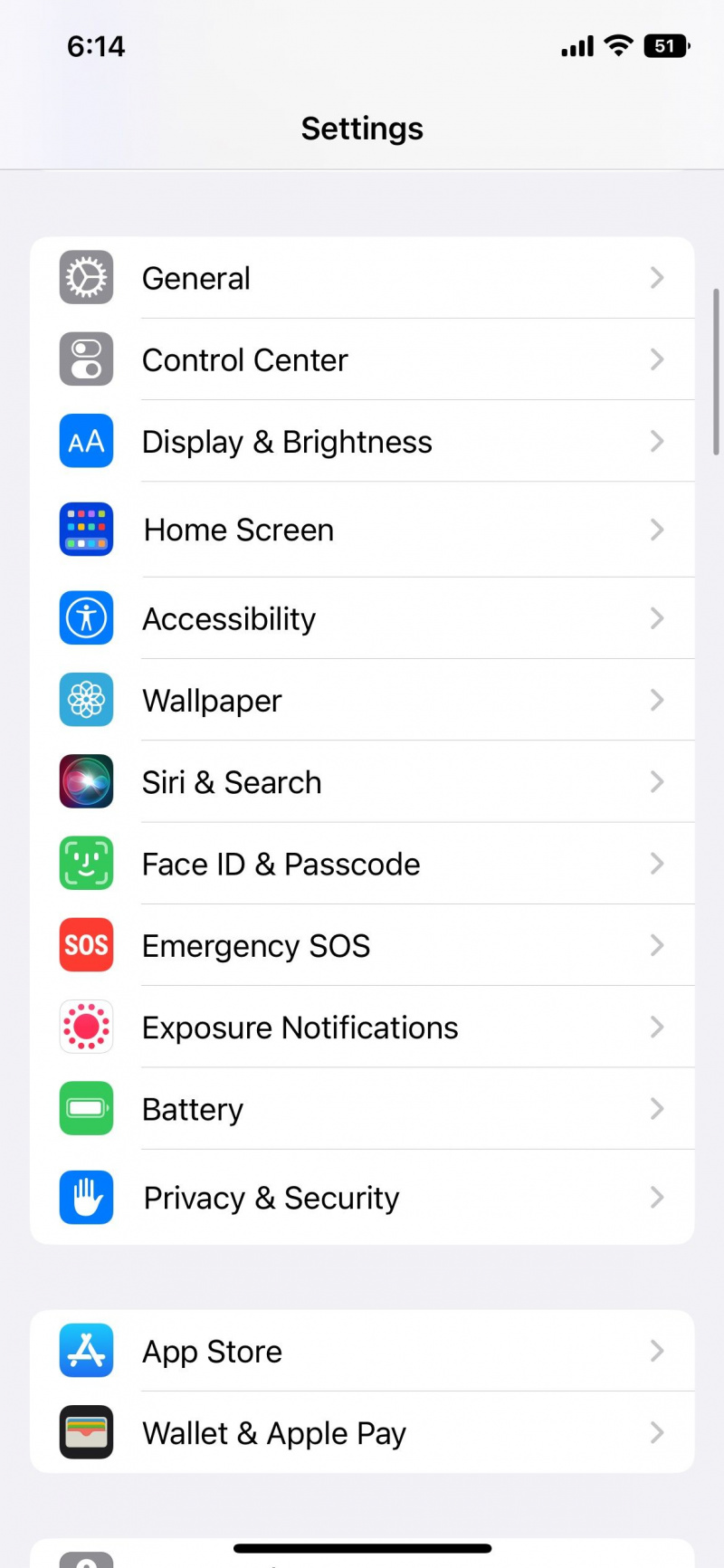
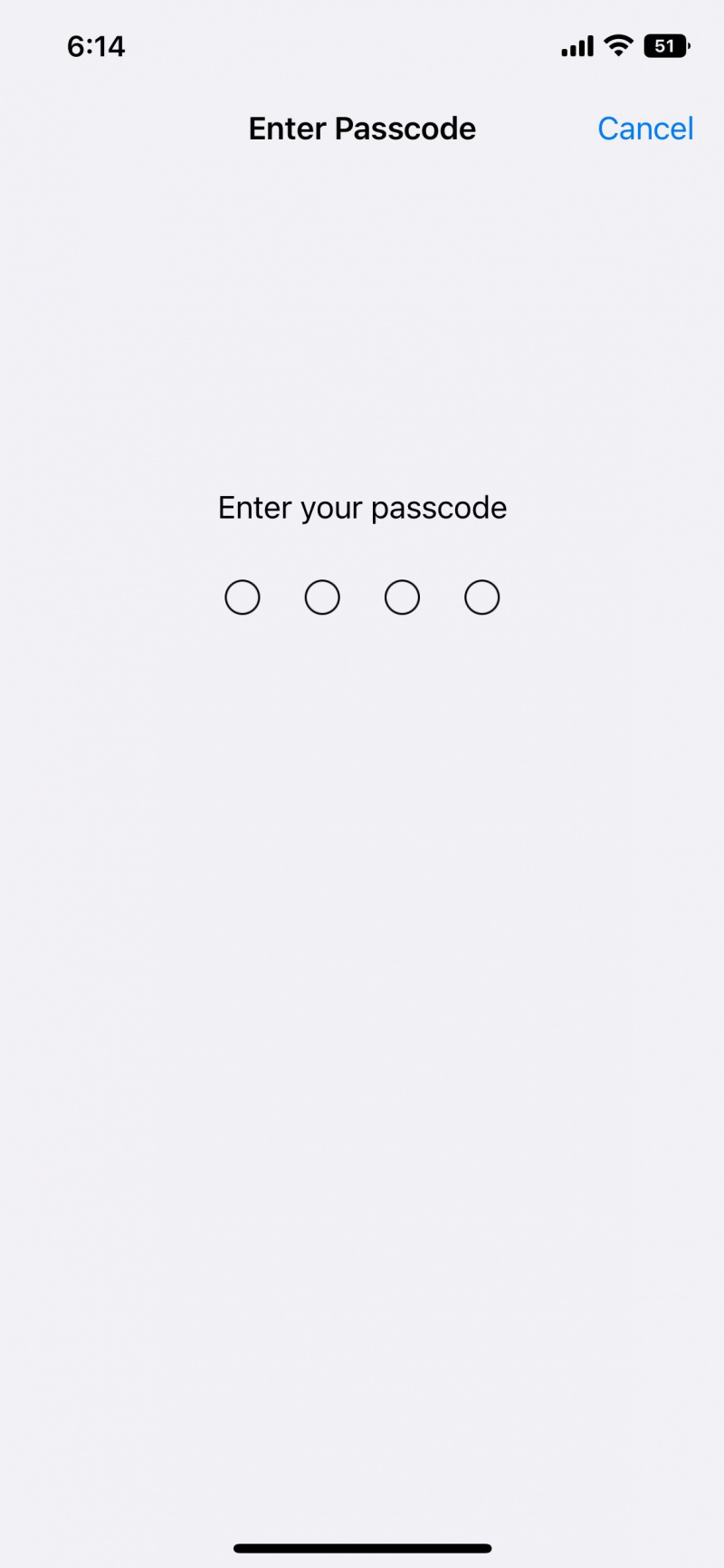
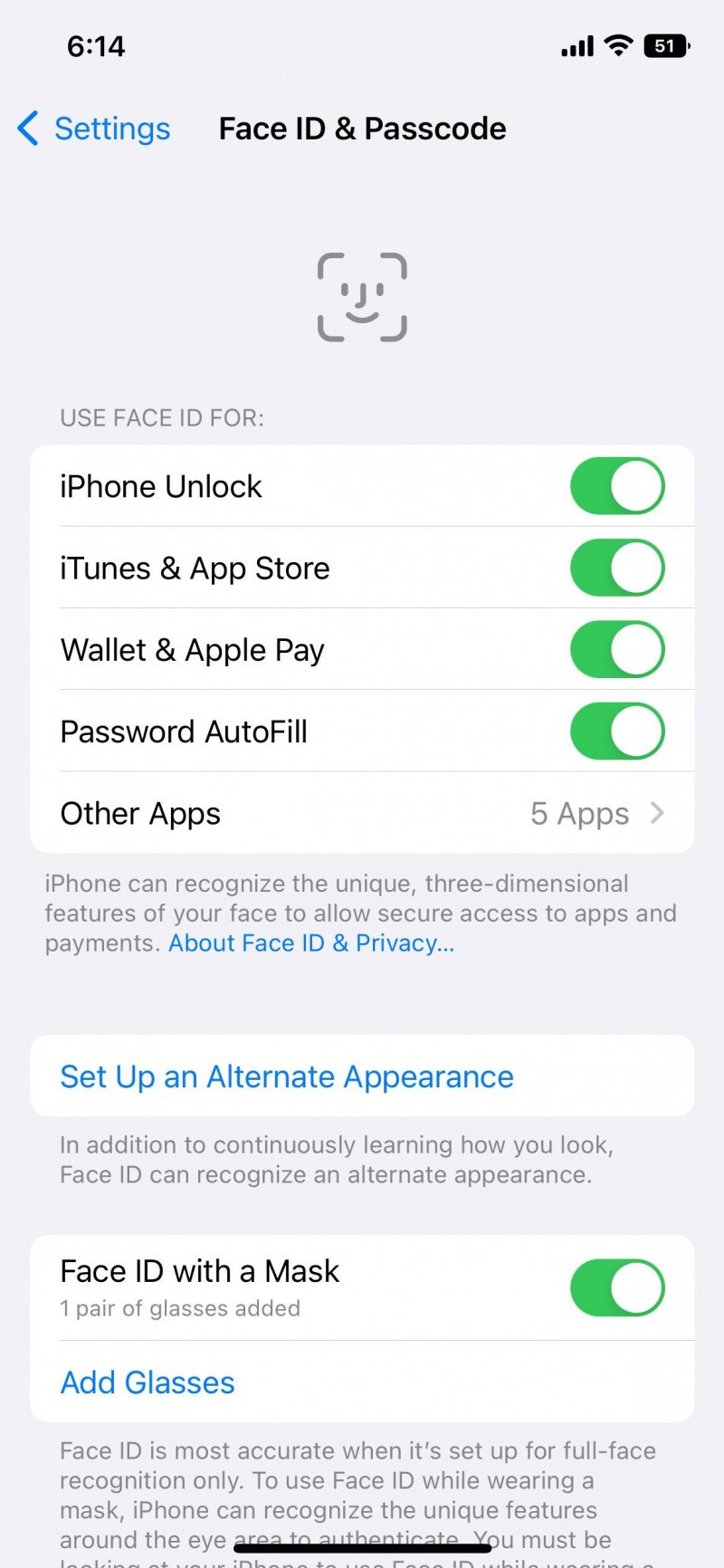
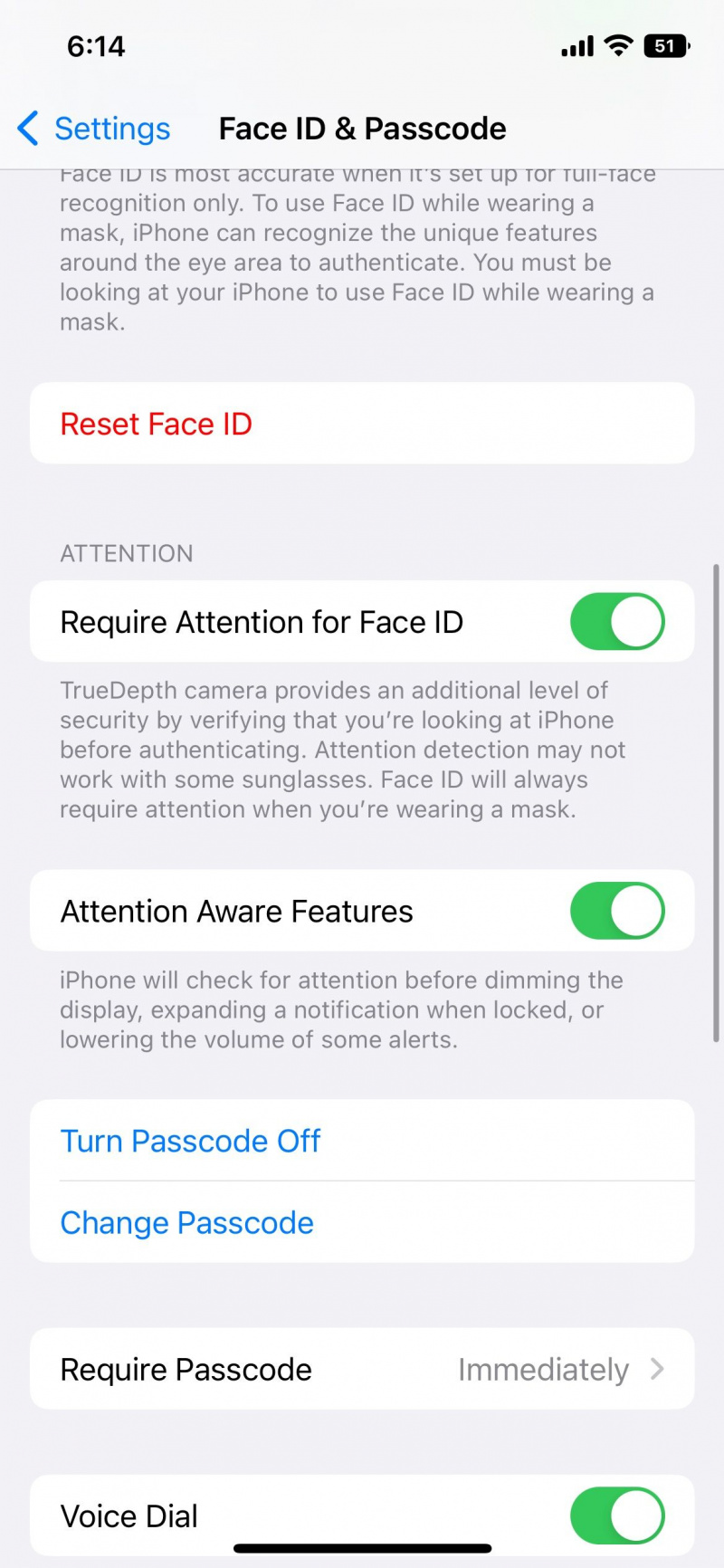
- 이동 설정 볼 때까지 아래로 스크롤 얼굴 ID 및 암호 .
- 암호를 입력하고 아래에 언급된 비활성화된 탭을 토글합니다. 얼굴 ID 사용 부분.
- 작동하지 않으면 얼굴 ID 재설정 그리고 얼굴 ID 설정 .
- 조정 주의 인식 원하는 대로 기능을 제공합니다. 활성화하면 추가 보안 레이어가 추가되고 화면을 마주하지 않는 한 전화기의 잠금이 해제되지 않습니다.
일반적으로 권한 관련 문제일 뿐이지만 필요한 경우 재설정할 수 있습니다.
3. iPhone 12 오디오 문제
일부 iPhone 12 사용자는 오디오 문제가 발생할 수 있습니다. 일시적인 문제이며 몇 단계 만에 매우 쉽게 해결할 수 있습니다. 눌러 둘러싼 사람 버튼(볼륨 버튼 위의 iPhone 왼쪽)을 위로 올려 사운드를 활성화합니다.

벨소리가 켜지면 iPhone에서 수행해야 할 작업은 다음과 같습니다.

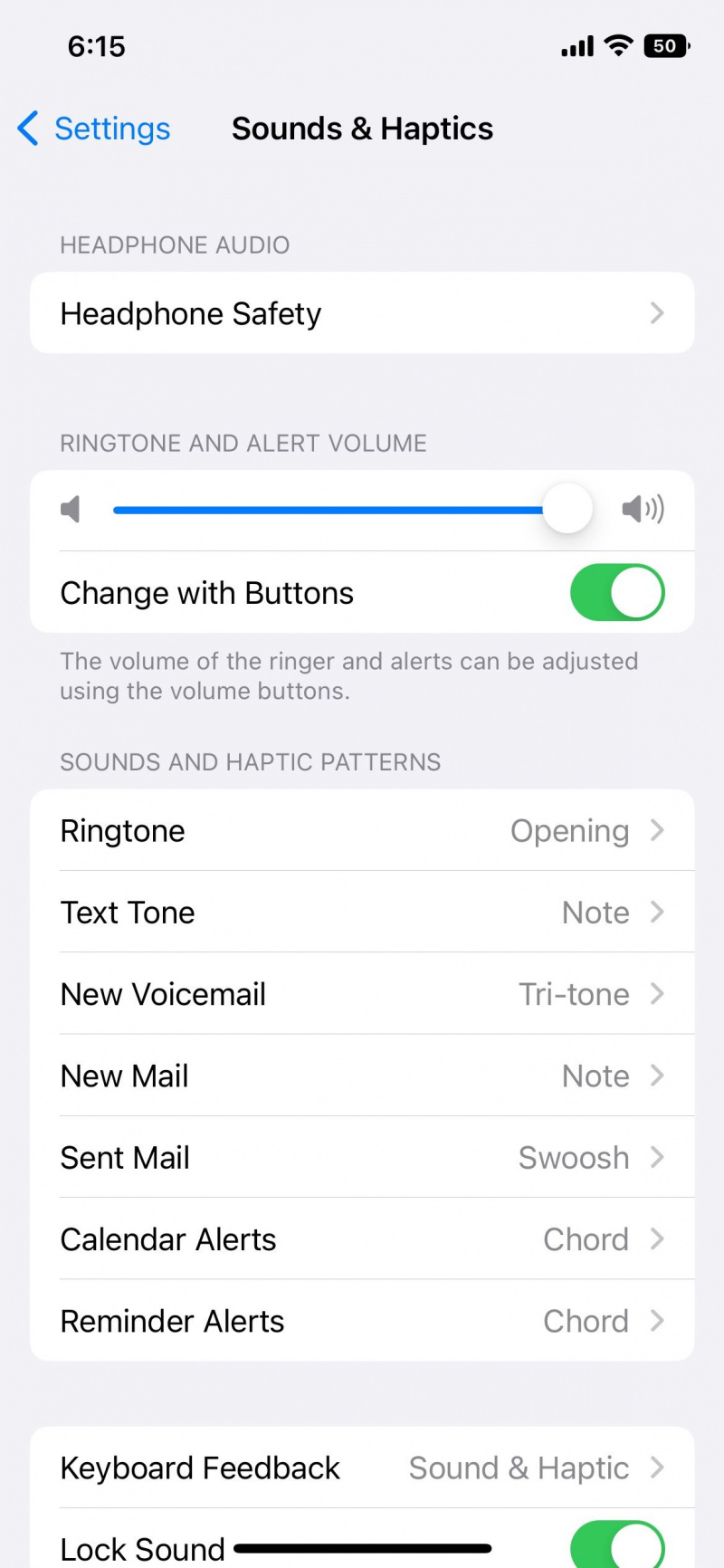
- 열려 있는 설정 그리고 탭 사운드 및 햅틱 .
- 드래그하여 소리를 높이십시오. 벨소리 및 알림 볼륨 슬라이더.
- iPhone이 적절한 볼륨 수준에 있다고 생각되는 곳에서 중지하십시오.
벨소리가 가득 찼는데 스피커에서 소리가 나지 않는 경우 당신의 아이폰을 다시 시작 . 아직 성공하지 못하셨나요? 스피커가 손상되었거나 먼지로 가득 차 있을 수 있으므로 전문가의 서비스를 받아야 합니다.
4. 아이폰 12 블루투스 문제
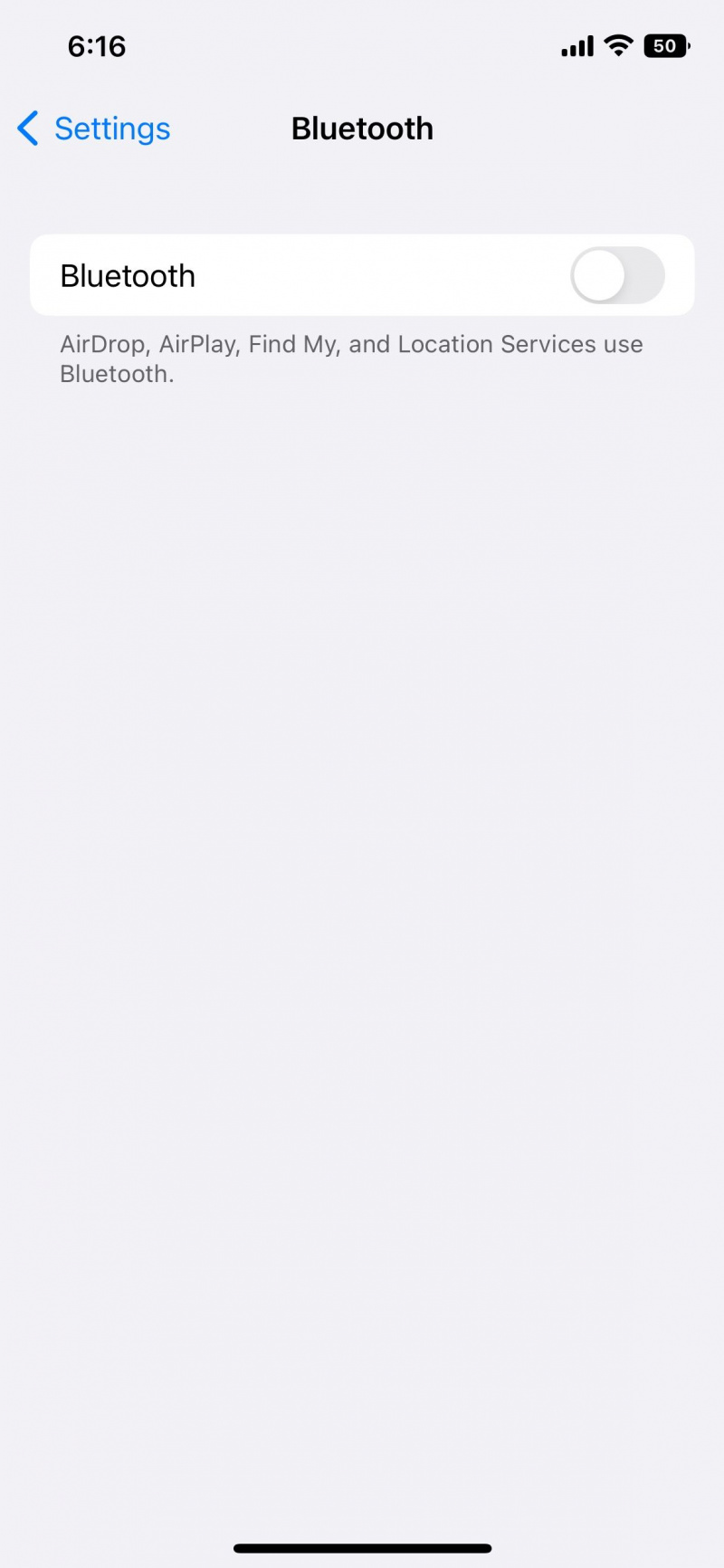
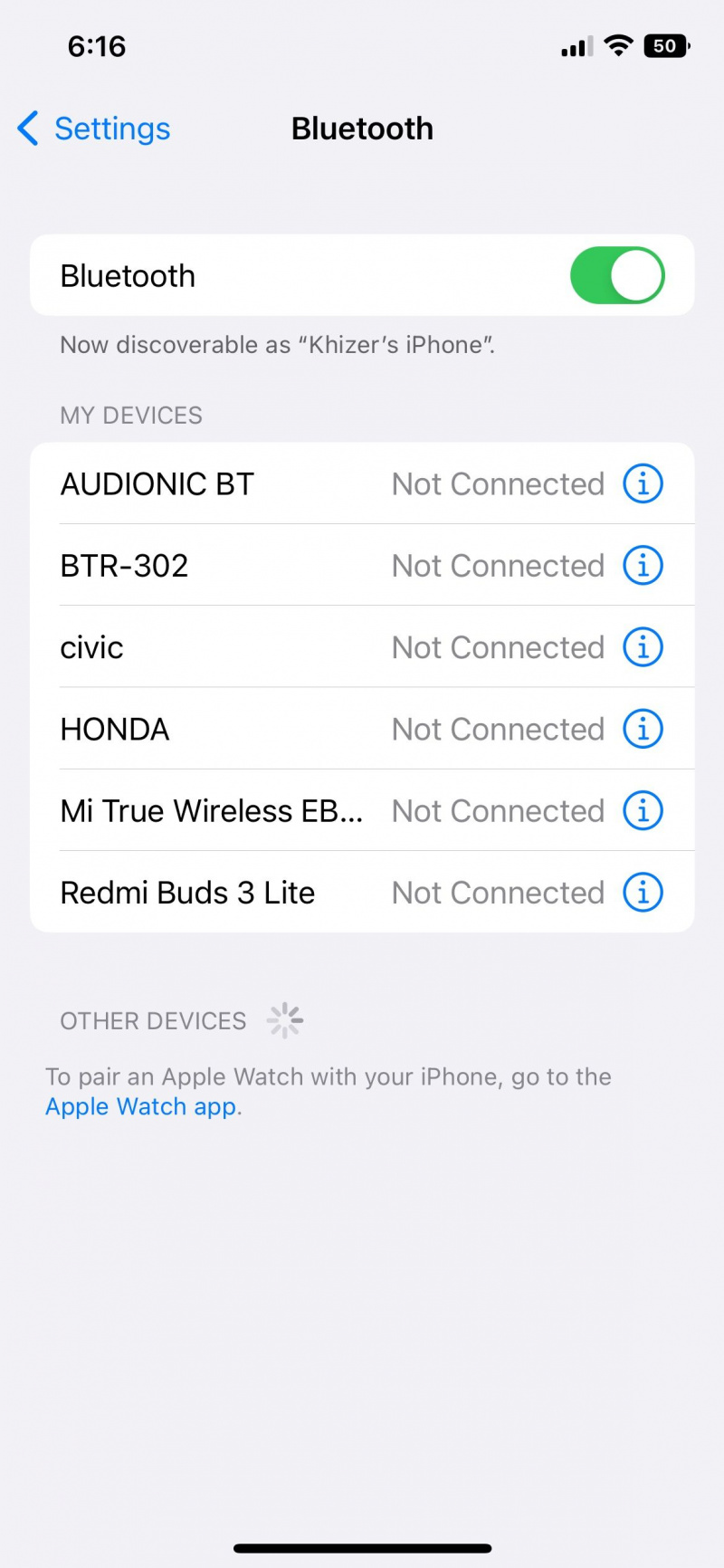
일부 사용자는 특히 iOS가 아닌 장치와 연결할 때 연결 문제가 발생할 수 있기 때문에 이것은 목록에서 가장 성가신 iPhone 12 문제일 수 있습니다. 두 가제트를 모두 가까이 가져와 이 문제를 해결해 보세요.
그래도 작동하지 않으면 두 장치에서 Bluetooth를 껐다가 다시 켜십시오. 또한 두 장치가 모두 표시되고 페어링이 가능한지 확인하십시오. 문제가 지속되면 장치를 점검해야 합니다.
5. iPhone 12의 Wi-Fi 연결 문제
안정적인 Wi-Fi 연결 없이 iPhone을 사용하는 것은 약간 어렵습니다. 연결 상태가 좋지 않거나 Wi-Fi 범위를 벗어나는 것이 휴대전화가 네트워크에 연결되지 않는 가장 큰 이유일 수 있습니다. 이 외에도 제한된 데이터 요금제 또는 라우터 문제로 인해 연결 문제가 발생할 수도 있습니다.
Wi-Fi 문제를 해결하려면 다음 단계를 시도하십시오.

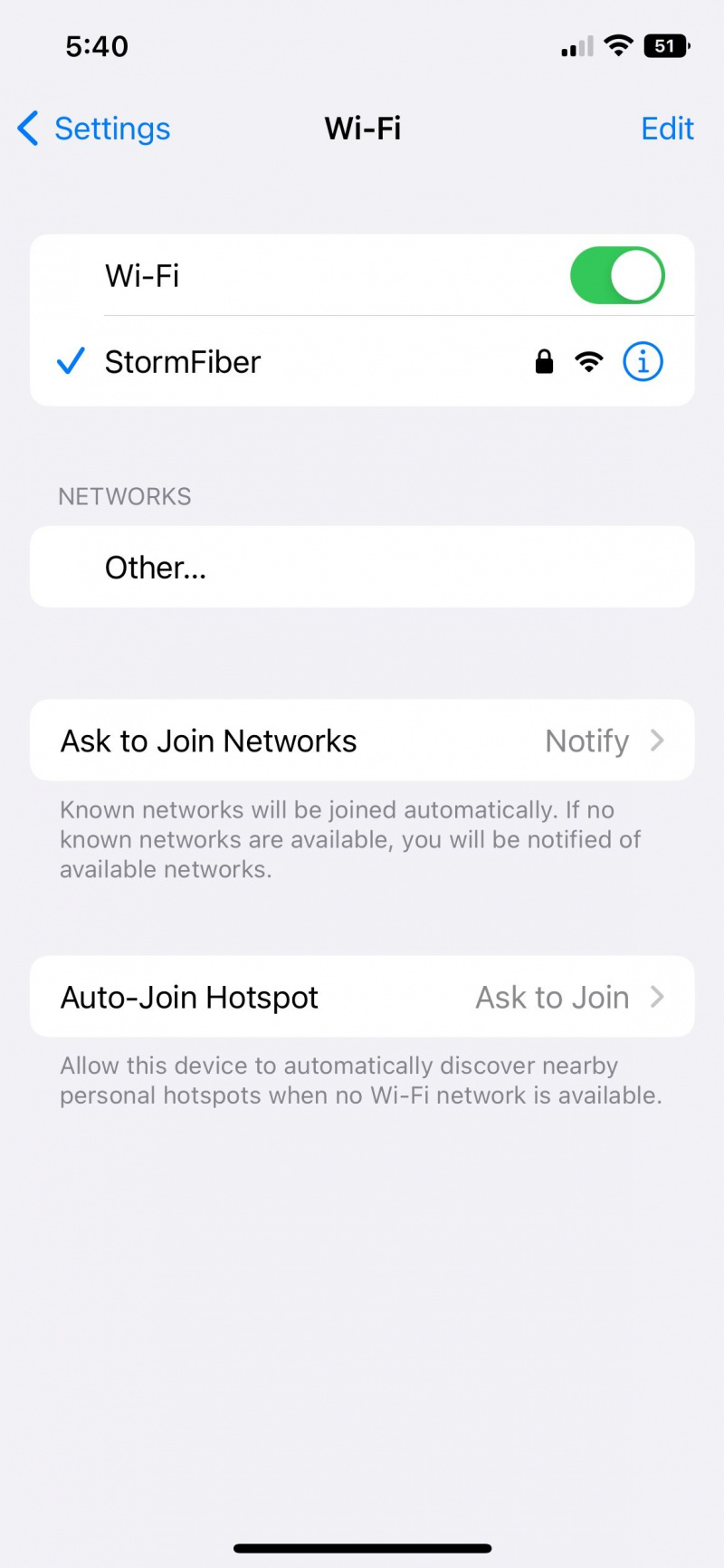
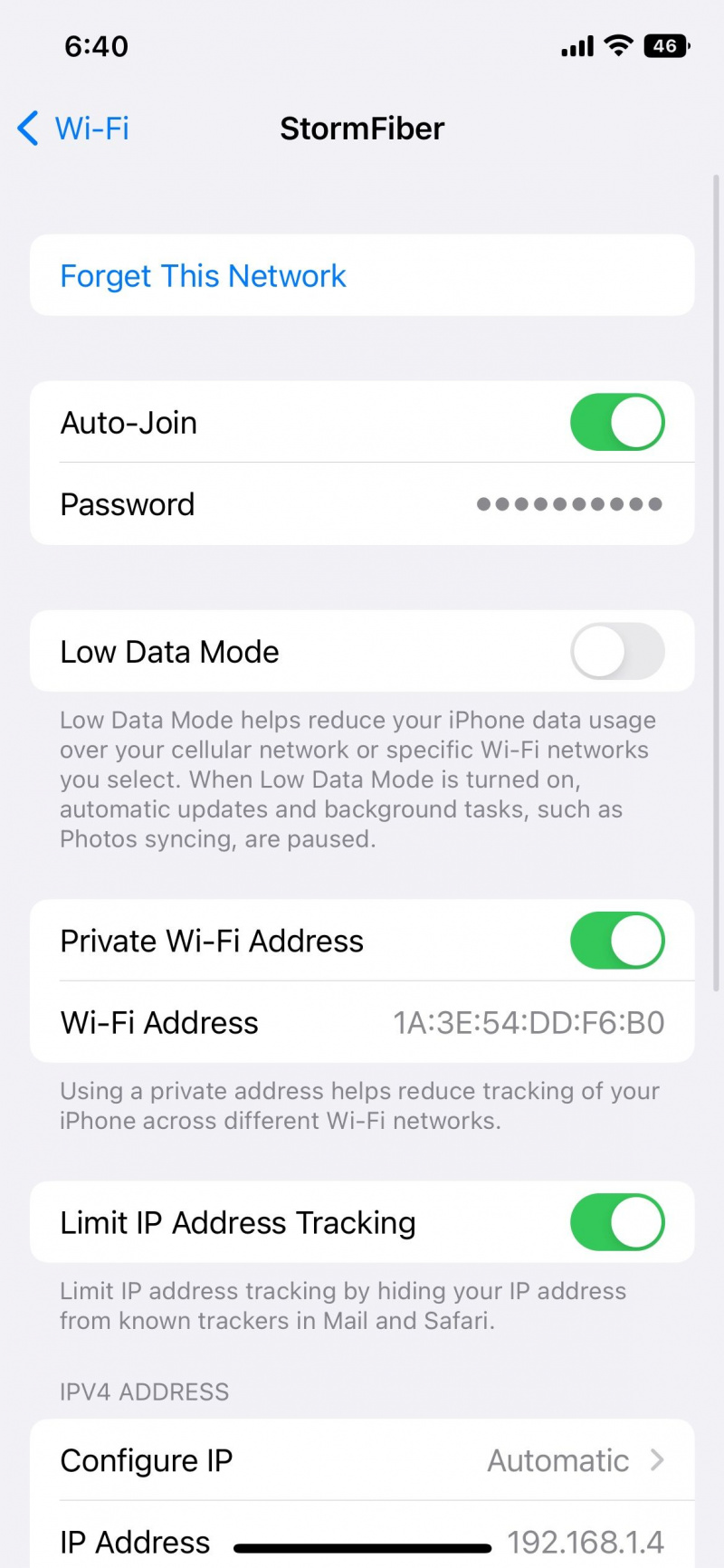
- 끄기 비행기 모드 iPhone에서 다시 시작하십시오.
- 설정으로 이동하여 와이파이 .
- 연결된 Wi-Fi 네트워크를 선택하고 이 네트워크를 잊어 버리십시오 .
- 이제 암호를 다시 입력하고 네트워크에 다시 연결하십시오.
이것은 인터넷 연결 문제를 해결합니다. 그러나 다음과 같은 다른 단계를 선택할 수 있습니다.
- 라우터의 전원이 켜져 있고 원활하게 작동하는지 확인합니다. 필요한 경우 다시 시작할 수 있습니다.
- iPhone 12를 사용 가능한 다른 Wi-Fi 네트워크에 연결합니다.
- 아무 것도 작동하지 않는 것 같으면 인터넷 서비스 공급자에게 문의하십시오.
6. iPhone 12의 개인 핫스팟 문제
iPhone 12에 네트워크가 계속 끊어지는 개인용 핫스팟 문제가 있을 수 있습니다. 첫 번째 단계는 Personal Hotspot이 여전히 활성 상태인지 확인하는 것입니다. 또한, 낮은 데이터 모드 비활성화 .
핫스팟 연결을 끊었다가 다시 연결하려면 다음을 수행해야 합니다.
리프트나 우버 어느 쪽이 더 싼지
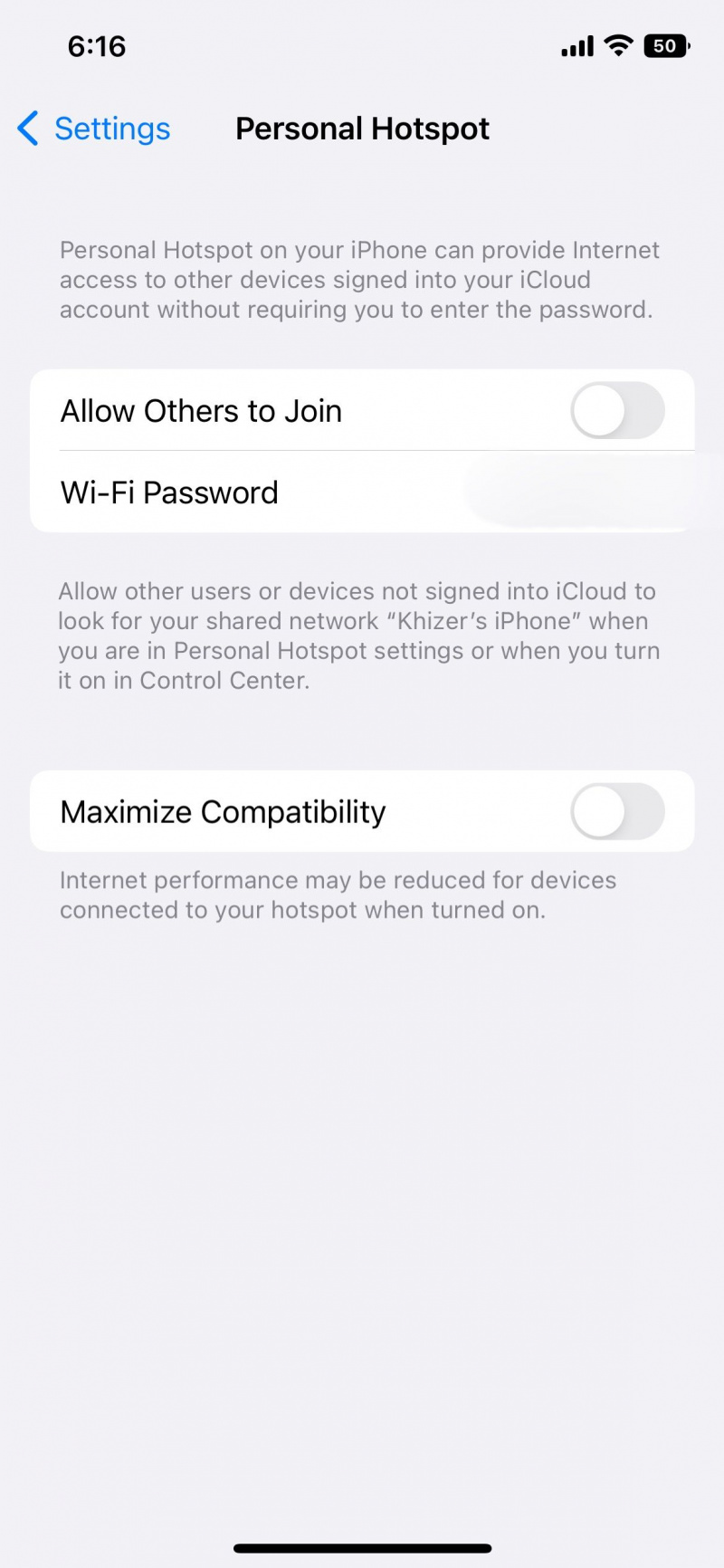
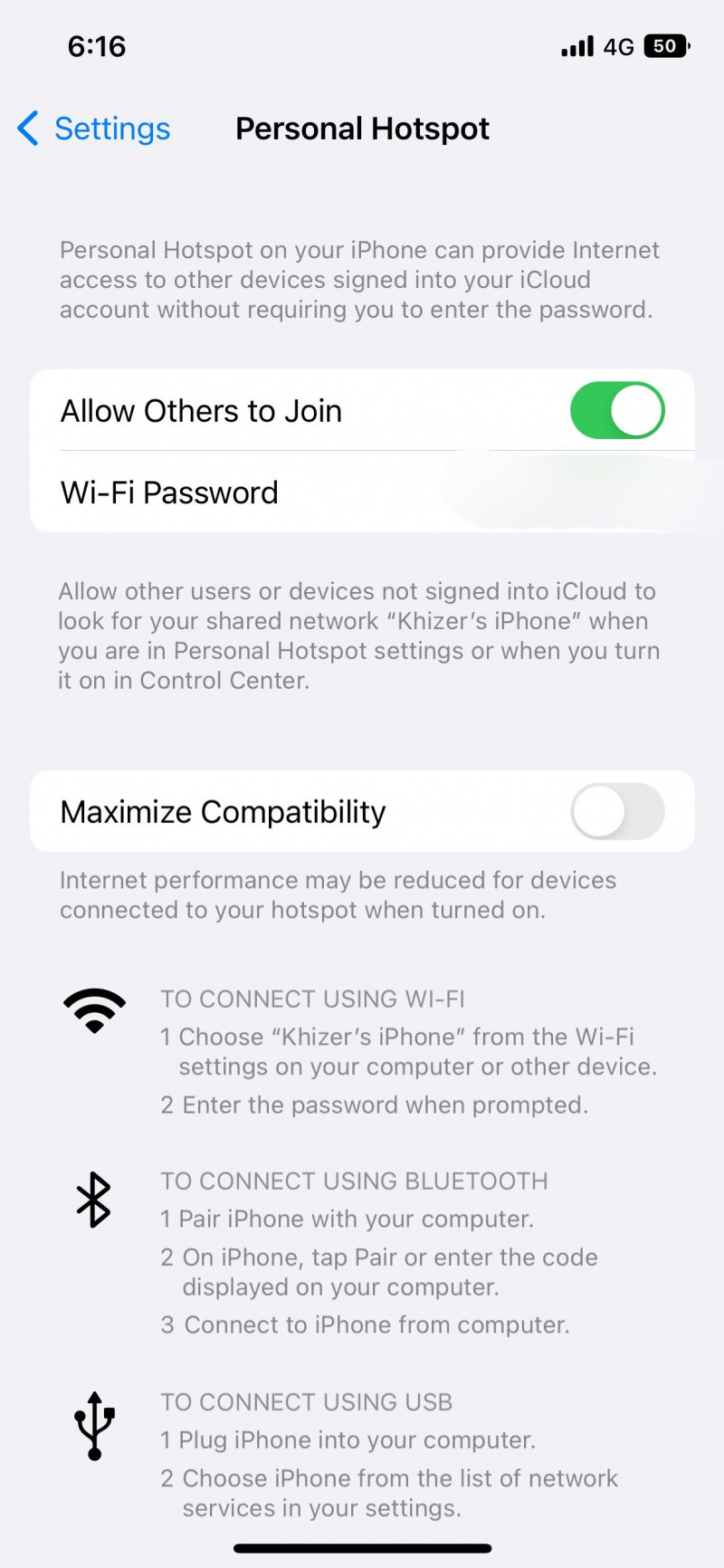
- 에서 설정 , 이동 셀룰러 .
- 토글을 사용하여 개인용 핫스팟을 비활성화/활성화합니다.
- 다른 장치의 네트워크 암호를 입력합니다.
iPhone에서 개인용 핫스팟 기능을 사용하려면 이동통신사의 활성 3G, 4G LTE 또는 5G 인터넷 요금제가 필요하다는 것을 잊지 마십시오.
7. 아이폰 12 LTE/5G 이슈
가끔 위치를 바꾸거나 가까운 사회에 살다보면 아이폰이 빠른 LTE/5G 인터넷을 제공하기 어려워지는 경우가 있습니다. 비행기 모드를 활성화 및 비활성화하거나 장치를 다시 시작하거나 SIM을 다시 삽입하여 이 문제를 해결할 수 있습니다.
또한 네트워크 설정을 재설정할 수 있습니다. 이렇게 하려면 아래의 간단한 지침을 따르십시오.

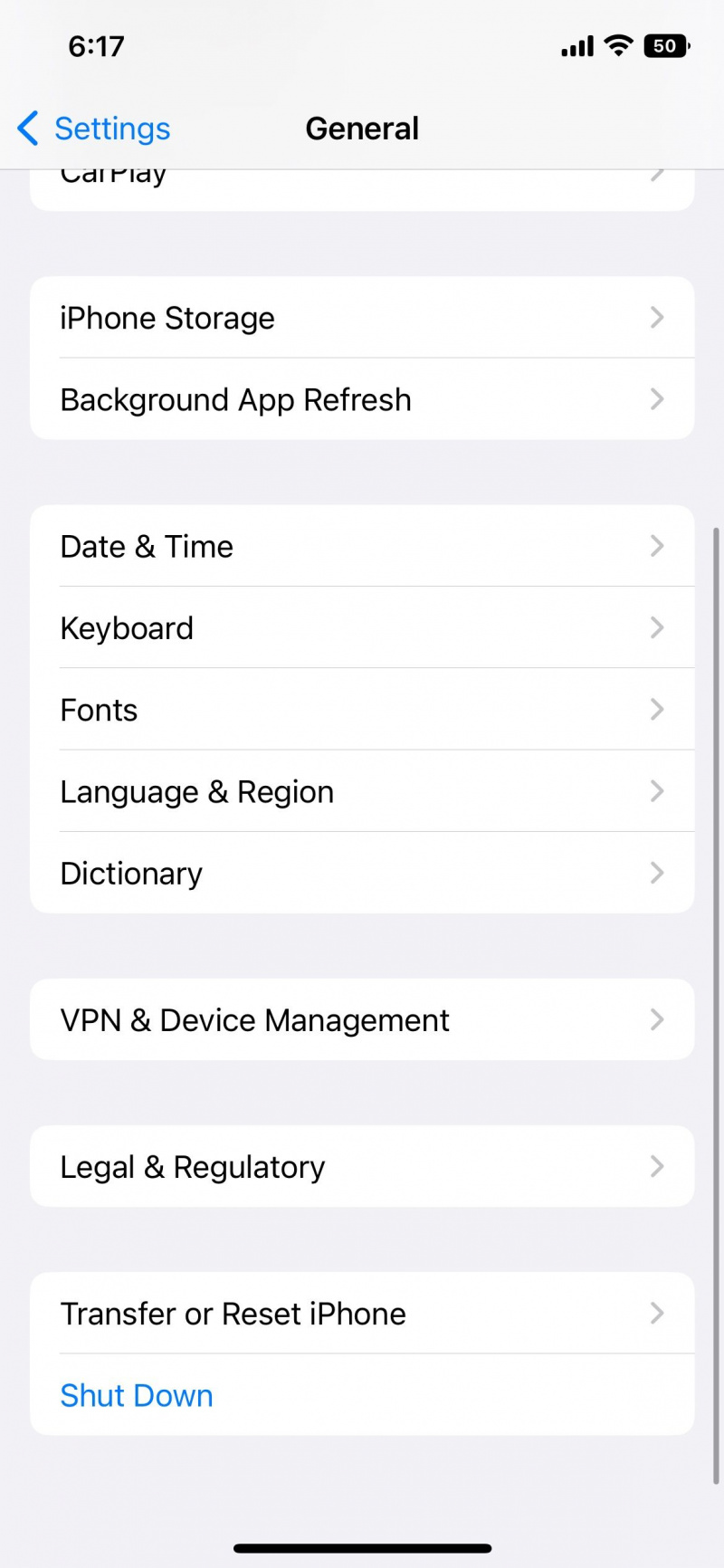
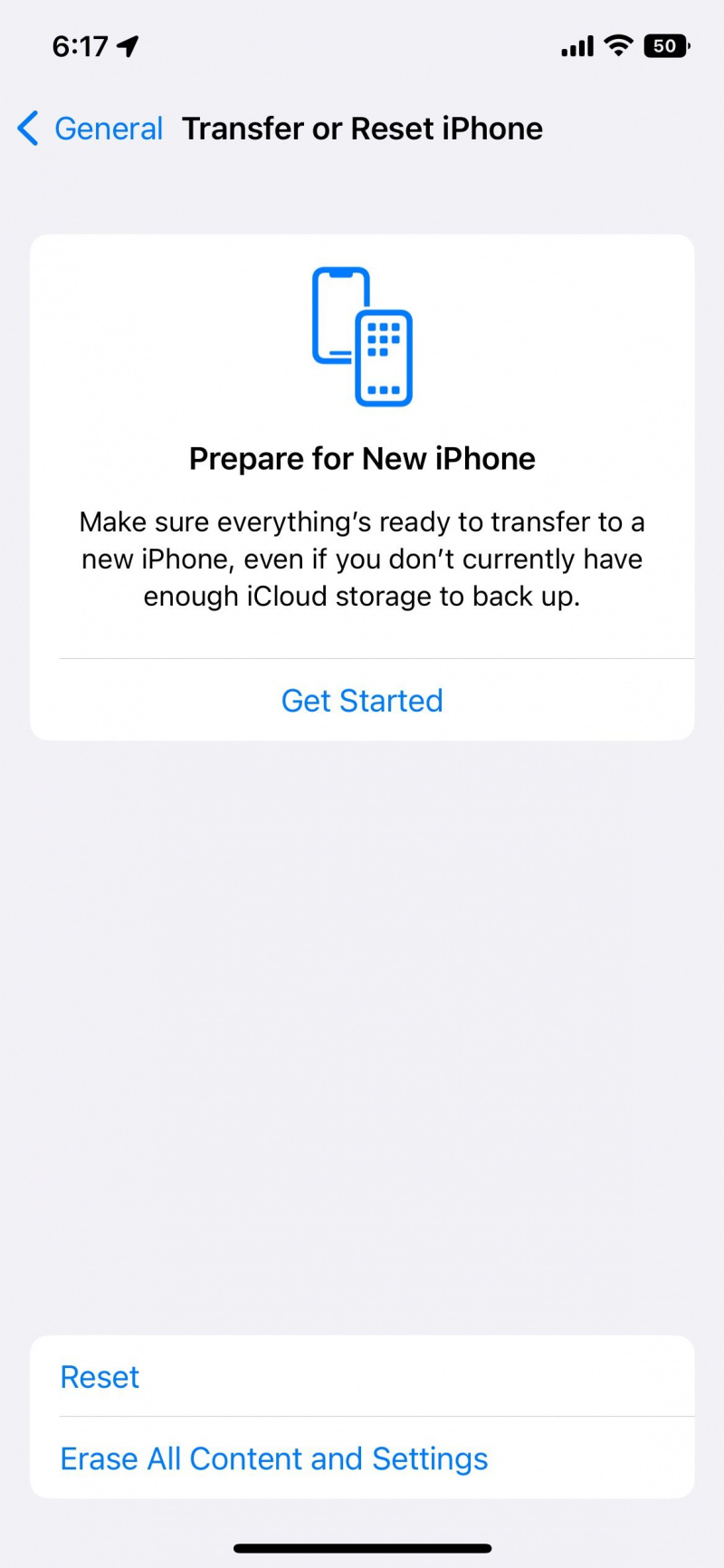
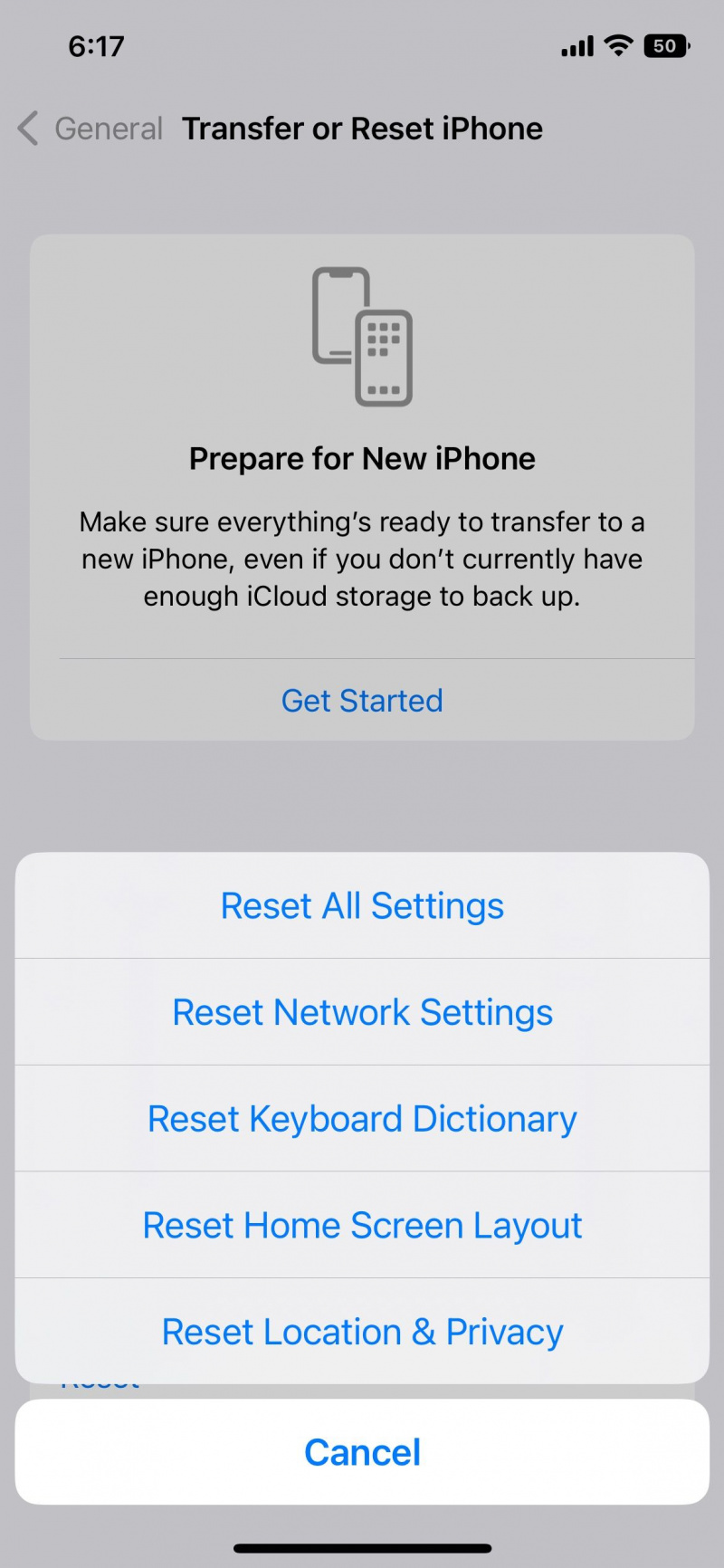
- 로 이동 설정 그리고 선택 일반적인 .
- 볼 때까지 아래로 스크롤 iPhone 전송 또는 재설정 .
- 탭 초기화 그리고 누르다 네트워크 설정 재설정 .
- 장치에 암호가 필요합니다. 네트워크가 작동하도록 하려면 입력하십시오.
또한 이러한 세부 정보를 확인하는 경우 iPhone에서 셀룰러 데이터가 작동하지 않습니다 .
8. iPhone 12의 iCloud 문제
있다 여러 iCloud 문제 iPhone 사용자가 경험할 수 있습니다. 가장 일반적인 문제에는 데이터 동기화, 인증, 저장 및 확인이 포함됩니다.
인터넷 연결이 좋지 않거나 저장 공간이 부족하여 iCloud 문제가 발생할 수도 있습니다. 공간을 업그레이드하거나 원하지 않는 파일을 지워서 작동하는지 확인하십시오.
아무 것도 작동하지 않는 것 같으면 iCloud 문제를 해결하거나 공식 Apple Store에서 iCloud 지원을 받으십시오.
9. iPhone 본체의 변색

iPhone 12의 흥미로운 부분은 색상 변형입니다. 빨간색에서 파란색, 녹색, 표준 검정색 등 다양한 옵션을 선택할 수 있습니다. 그러나 일부 사용자는 적절한 조치를 취했음에도 불구하고 변색될 수 있습니다.
iTunes가 내 아이폰을 인식하지 못하는 이유
햇빛 노출, 열악한 덮개 및 물 접촉은 변색의 주요 원인입니다. iPhone 12가 변색되었지만 아직 보증 기간이 남아 있는 경우, Genius Bar 예약하기 Apple의 전문적인 지원을 받으십시오.
10. iTunes 및 App Store 문제
iTunes Store와 App Store는 때때로 iPhone 12를 포함한 iPhone에서 제대로 작동하는 데 문제가 있을 수 있습니다. 이는 오래된 iOS, 약한 인터넷 연결 또는 앱 결함 때문일 수 있습니다. Apple 서버와의 연결을 복원하려면 다음 단계를 고려하십시오.
- 확인 Apple의 시스템 상태 페이지 문제가 귀하에게 있는지 여부를 확인합니다.
- 인터넷 연결을 더 빠르고 안정적인 것으로 변경하십시오.
- iPhone을 재시동하고 iOS를 업데이트한 다음(사용 가능한 경우) iTunes Store 앱 또는 App Store를 다시 실행해 보십시오.
그래도 도움이 되지 않으면 Reddit에서 관련 포럼을 탐색하여 다른 사람들이 비슷한 문제에 직면하고 있는지 확인하거나 토론을 시작해야 합니다. Apple 지원 커뮤니티 .
11. iPhone 12의 빠른 배터리 소모
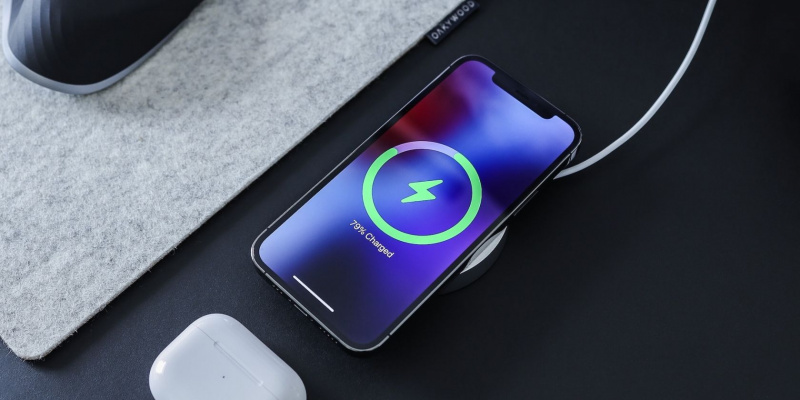
시간이 지남에 따라 지속적으로 사용하면 iPhone 12 내부의 배터리가 저하되기 시작할 수 있으며 이는 멈출 수 없습니다. 그러나 과도하게 사용하면 배터리가 더 빨리 소모될 수 있습니다. 따라서, 특히 타사 충전기를 사용하는 경우 전화기가 이전처럼 충전을 유지하지 못한다고 생각되면 iPhone 충전기를 변경하십시오.
또한 가장 가까운 Apple 매장에 연락하여 사용 중인 iPhone 12 모델에 관계없이 69달러에 배터리 교체를 예약할 수 있습니다. 사용자는 Genius Bar 예약을 통해 효율적인 배터리 소모에 대한 지침도 얻을 수 있습니다.
12. iPhone 12 과열 문제
대부분의 iPhone은 때때로 특히 작업량이 많을 때 과열되는 경향이 있습니다. 때로는 밀폐된 덮개를 사용하거나 햇빛에 노출되거나 일반적으로 환기가 훨씬 덜한 방에 있기 때문에 과열될 수도 있습니다.
원인에 관계없이 과열되면 플래시와 같은 특정 기능을 사용하지 못하거나 iPhone을 충전하지 못할 수도 있습니다. 간헐적인 가열은 정상적인 것으로 간주되며 iPhone 12를 그늘 아래에 두어 이를 방지할 수 있습니다.
그러나 지속적인 가열은 심각한 문제가 해결되기를 기다리고 있음을 의미할 수 있습니다. 그래서, 아이폰을 공장 초기화 모든 결함을 지우기 위해. iPhone 12가 여전히 평소보다 더 뜨거워지면 Apple에 연락하여 빠른 해결 방법을 찾으십시오.
전문가처럼 iPhone 12 문제 해결
Apple의 iPhone 12는 현대적인 스마트폰 경험을 원하는 사용자에게 트렌디합니다. 전반적으로 프리미엄 기능을 갖춘 고급 장치이지만 문제가 없는 것은 아닙니다.
다행히 여기에 나열된 iPhone 12 문제의 대부분은 수정 가능하며 간단한 단계가 필요합니다. 사실, 우리는 iPhone 12의 가장 지속적인 문제와 해결 방법에 대해 논의했습니다.
그러나 여기에서 논의한 내용 중 아무 것도 도움이 되지 않는 드문 경우인 경우 Apple 지원에서 전문가의 도움을 받거나 Apple 포럼(또는 Reddit)에서 추가 지원을 확인하십시오.